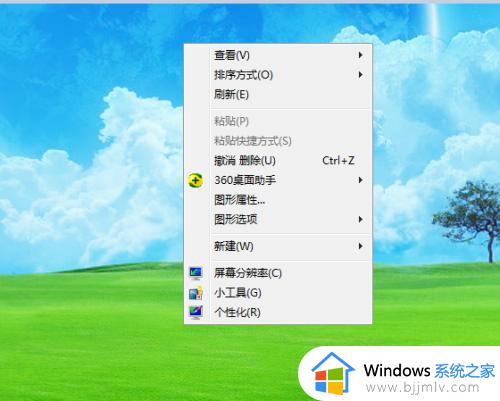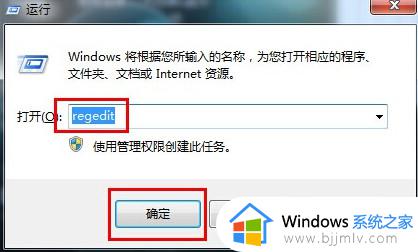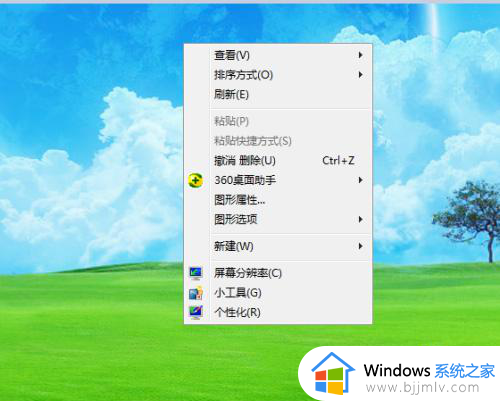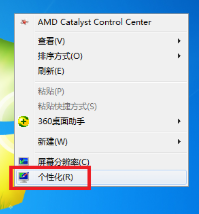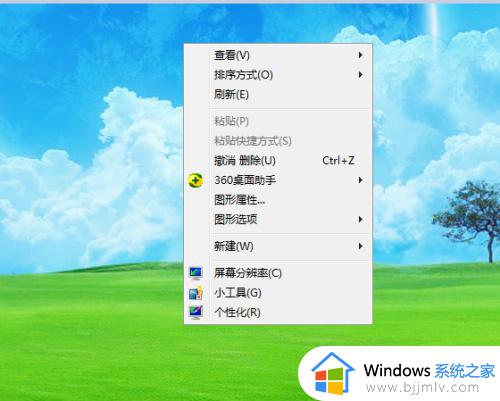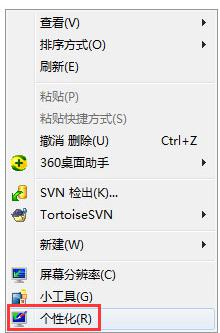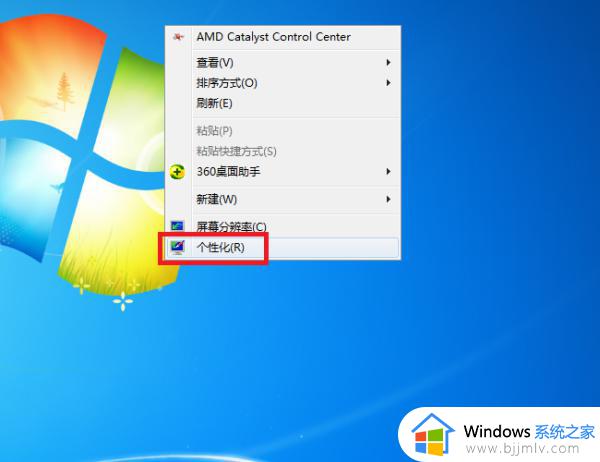windows7开机锁屏壁纸设置图文教程 windows7怎么设置电脑锁屏壁纸
更新时间:2023-09-12 10:00:44作者:runxin
我们在日常运行windows7系统的时候,如果电脑一段时间无人操作时就会自动进入锁屏模式,这样能够有效保护用户的隐私安全,当然用户也可以通过设置windows7系统锁屏壁纸来提醒想要操作的用户,对此windows7怎么设置电脑锁屏壁纸呢?今天小编就给大家带来windows7开机锁屏壁纸设置图文教程。
具体方法:
1、进入系统,鼠标右键单击“个性化”。
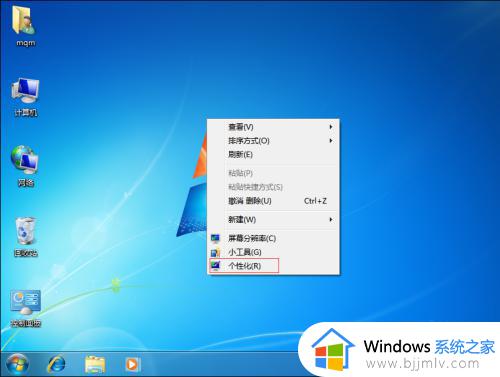
2、打开“控制面板”点击“屏幕保护程序”。
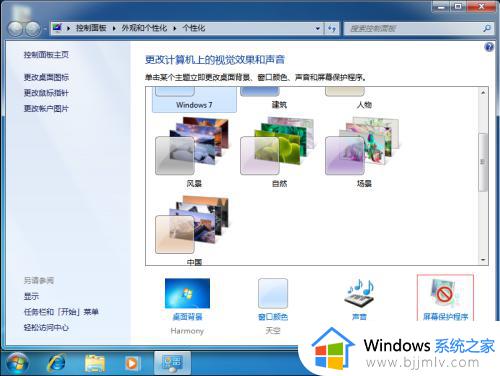
3、“屏幕保护程序”选择“照片”,点击“设置”按钮。
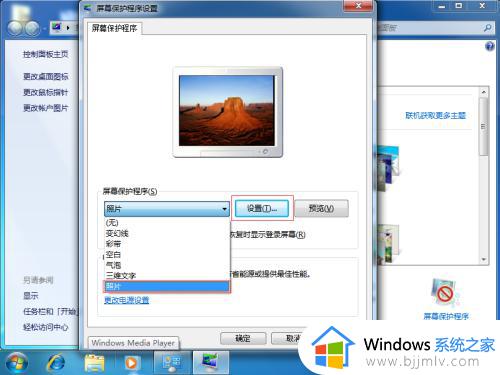
4、弹出“照片屏幕保护程序”点击“选择”按钮。
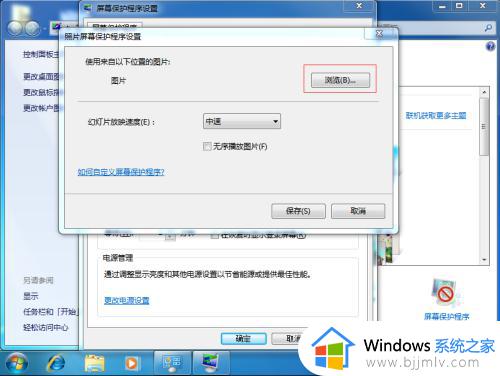
5、把壁纸放置到一个文件夹中,点击选中这个文件夹,点击“确定”。
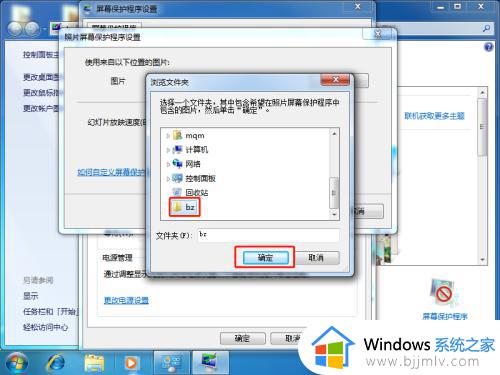
6、这样依次点击“保存”-“应用”-“确定”锁屏壁纸就设置好了。
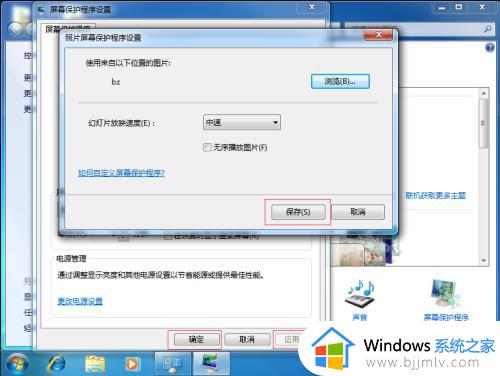
这篇文件就是小编告诉大家的windows7开机锁屏壁纸设置图文教程了,还有不懂得用户就可以根据小编的方法来操作吧,希望本文能够对大家有所帮助。